当前位置:首页 > 帮助中心 > u盘重装Win7系统如何?u盘重装系统图文版教程
u盘重装Win7系统如何?u盘重装系统图文版教程
u盘重装Win7系统如何?在使用电脑的过程中,我们经常会遇到各种问题,比如系统崩溃、病毒感染等。而重装操作系统是解决这些问题的一种有效方法。而使用U盘进行重装操作系统,不仅方便快捷,还能避免使用光盘的繁琐。本文将为大家介绍u盘重装系统图文版教程,帮助大家轻松解决电脑问题。
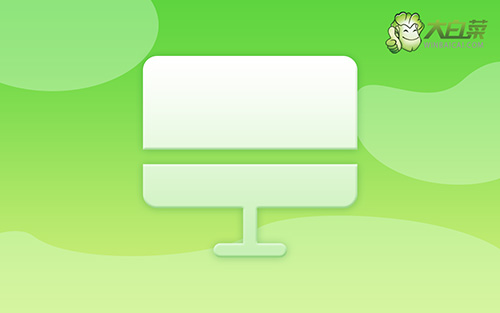
u盘重装Win7系统如何?
第一步:制作u盘启动盘
1、进入官网,下载最新版大白菜U盘启动盘制作工具,将u盘接入电脑备用。

2、在u盘启动盘制作界面,一般默认设置,直接点击一键制作成usb启动盘。

3、接着,就可以下载Windows镜像系统到U盘启动盘了。

第二步:设置u盘启动电脑
1、不同电脑的u盘启动快捷键不一样,具体可以在官网查询,或者直接点击跳转查询。

2、U盘启动盘接入电脑后,直接重启并通过U盘启动快捷键进入启动设置界面,选中usb选项并按下回车键。

3、按下回车之后,稍等片刻,即可进入大白菜主菜单,选择【1】选项并回车就可进入winpe桌面。

第三步:u盘启动盘装win7
1、打开大白菜一键装机软件后,将Windows系统镜像安装到“C盘”,点击“执行”。
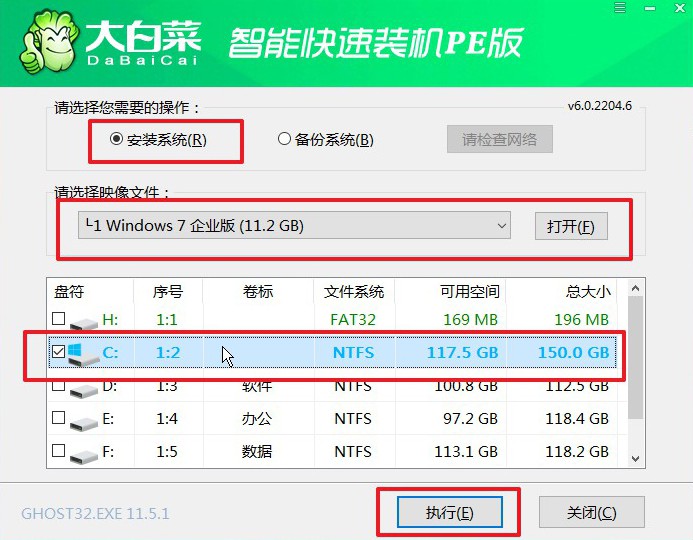
2、在一键还原页面中,相关设置建议默认勾选,除非你有其他特殊需求需要调整,点击“是”进入下一步。

3、如图所示,在新界面中勾选“完成后重启”,之后在电脑第一次重启时,移除u盘启动盘。

4、装机软件会自行进行后续的操作,注意保持电脑不断电,等待Win7系统安装完成。

通过本文的介绍,相信大家已经了解了u盘重装系统图文版教程。在进行操作之前,请务必备份重要的文件和数据,以免造成不必要的损失。同时,也要确保U盘的容量足够大,并且按照教程正确制作启动盘。如果在操作过程中遇到问题,可以参考相关的技术论坛或向专业人士寻求帮助。希望本文能够帮助到大家,让大家轻松解决电脑问题,享受流畅的使用体验。

